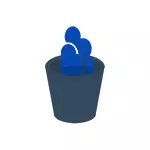
Dans ces instructions étape par étape, on montrera comment désactiver complètement onedrive dans Windows 10 afin qu'il ne démarre pas, puis retirez son icône du conducteur. Les actions seront légèrement différentes pour les versions professionnelles et à la maison du système, ainsi que pour 32 bits et 64 bits (actions réversibles présentées). En même temps, je montrerai comment supprimer complètement le programme onedrive lui-même de l'ordinateur (indésirable).
Désactiver onedrive dans Home Windows 10 (maison)
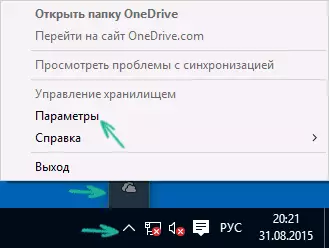
Dans la version d'origine de Windows 10 pour désactiver onedrive, vous devrez effectuer quelques étapes simples. Pour commencer, faites un clic droit sur l'icône de ce programme dans la zone de notification et sélectionnez « Paramètres ».
Dans les paramètres onedrive, retirer la marque de la « Exécuter automatiquement onedrive lorsque vous entrez Windows ». Vous pouvez également cliquer sur le bouton « Supprimer Communication avec onedrive » pour arrêter la synchronisation de vos dossiers et fichiers avec stockage en nuage (ce bouton peut ne pas être actif si vous ne l'avez pas encore synchronisé). Appliquer les paramètres.
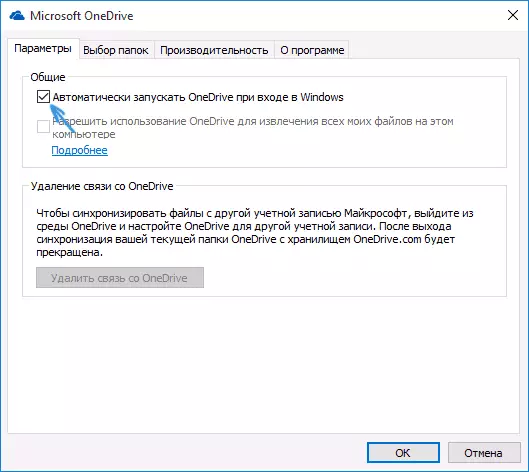
Prêt, maintenant onedrive démarre pas automatiquement. Si vous devez supprimer complètement onedrive de l'ordinateur, voir plus loin la section correspondante.
Pour Windows 10 Pro
Dans Windows 10, professionnel peut être utilisé par une autre, quelque chose, même d'une manière plus simple de désactiver l'utilisation de onedrive dans le système. Pour ce faire, utilisez l'éditeur de stratégie de groupe local, exécutez qui peut être démarré en appuyant sur les touches Windows + R sur le clavier et en entrant le gpedit.msc dans la fenêtre « Exécuter ».
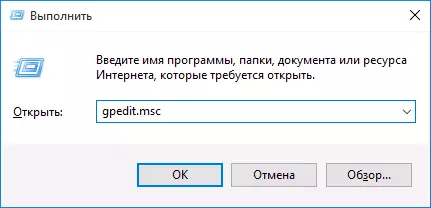
Dans l'éditeur de stratégie de groupe, accédez à la section Configuration de l'ordinateur - Modèles d'administration - composants Windows - onedrive.
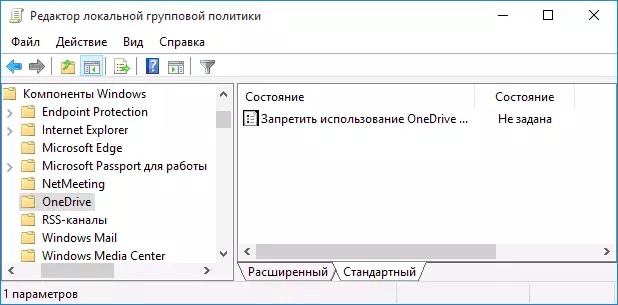
Sur le côté gauche, double-cliquez sur « Utiliser onedrive pour Prohiber stocker des fichiers », réglez-le sur « activé » à elle, puis appliquer les réglages effectués.
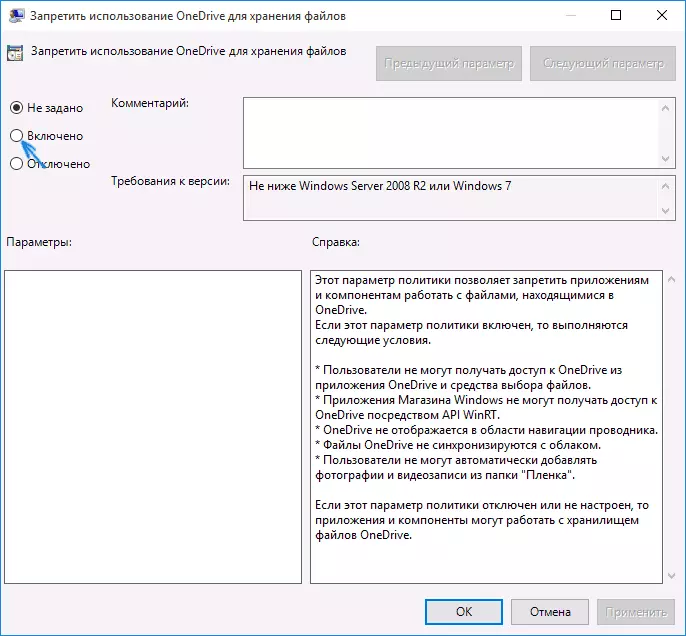
Dans Windows 10 1703, répétez la même pour le paramètre « Pre-utilisation onedrive pour Windows Store 8.1 », qui est situé là dans la stratégie de groupe local éditeur.
Il déconnecter complètement ondrive sur votre ordinateur, il ne sera pas lancé dans l'avenir, ainsi que affiché dans l'Explorateur Windows 10.
Comment supprimer onedrive partir d'un ordinateur
Mise à jour 2017: À partir de Windows 10 Version 1703 (mise à jour Créateurs), il n'est plus nécessaire d'enlever toutes les manipulations qui ont été nécessaires dans les versions précédentes. Vous pouvez maintenant supprimer onedrive de deux façons simples:
- Entrez les paramètres (touches Win + I) - applications - applications et capacités. Sélectionnez Microsoft onedrive et cliquez sur « Supprimer ».
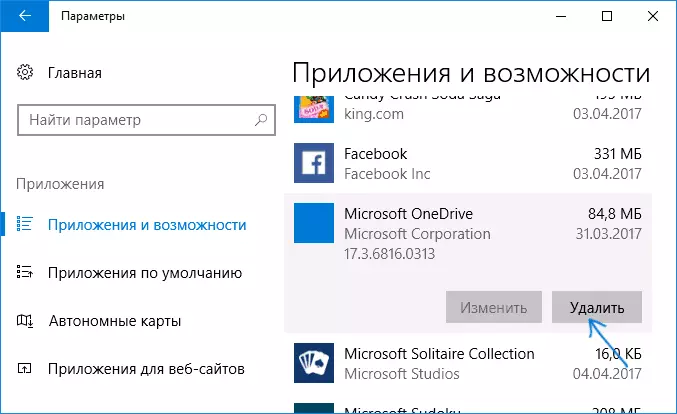
- Accédez au panneau de contrôle - programmes et composants, sélectionnez onedrive et appuyez sur le bouton « Supprimer » (voir aussi: Comment supprimer les programmes Windows 10).
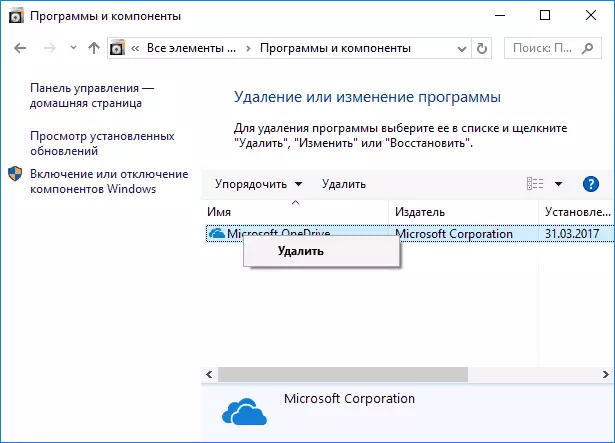
D'une manière étrange, lors du retrait onedrive dans les méthodes spécifiées, les restes de l'objet onedrive dans le panneau de démarrage rapide. Comment enlever - en détail dans les instructions comment supprimer onedrive à partir de Windows 10 Explorer.
Eh bien, enfin, la dernière manière qui vous permet de supprimer complètement onedrive à partir de Windows 10, et non pas seulement l'éteindre, comme indiqué dans les méthodes précédentes. La raison pour laquelle je ne recommande pas cette méthode à utiliser est pas tout à fait clair comment l'installer après et le faire fonctionner en même temps.
Le procédé lui-même est le suivant. Dans la commande en marche rapide sur le nom de l'administrateur, exécutez: taskkill / f / i ondrive.exe
Après cette commande, supprimer onedrive également via la ligne de commande:
- C: \ Windows \ System32 \ ONEDRIVESTUP.EXE / UNINSTALL (pour les systèmes 32 bits)
- C: \ Windows \ SysWOW64 \ OneDrivesetUp.exe / désinstallation (pour les systèmes 64 bits)
C'est tout. Je vous souhaite à tous travaillé au besoin. Je note que, en théorie, il est possible que toute mise à jour de Windows 10, onedrive sera mis à nouveau (comme cela arrive parfois dans ce système).
